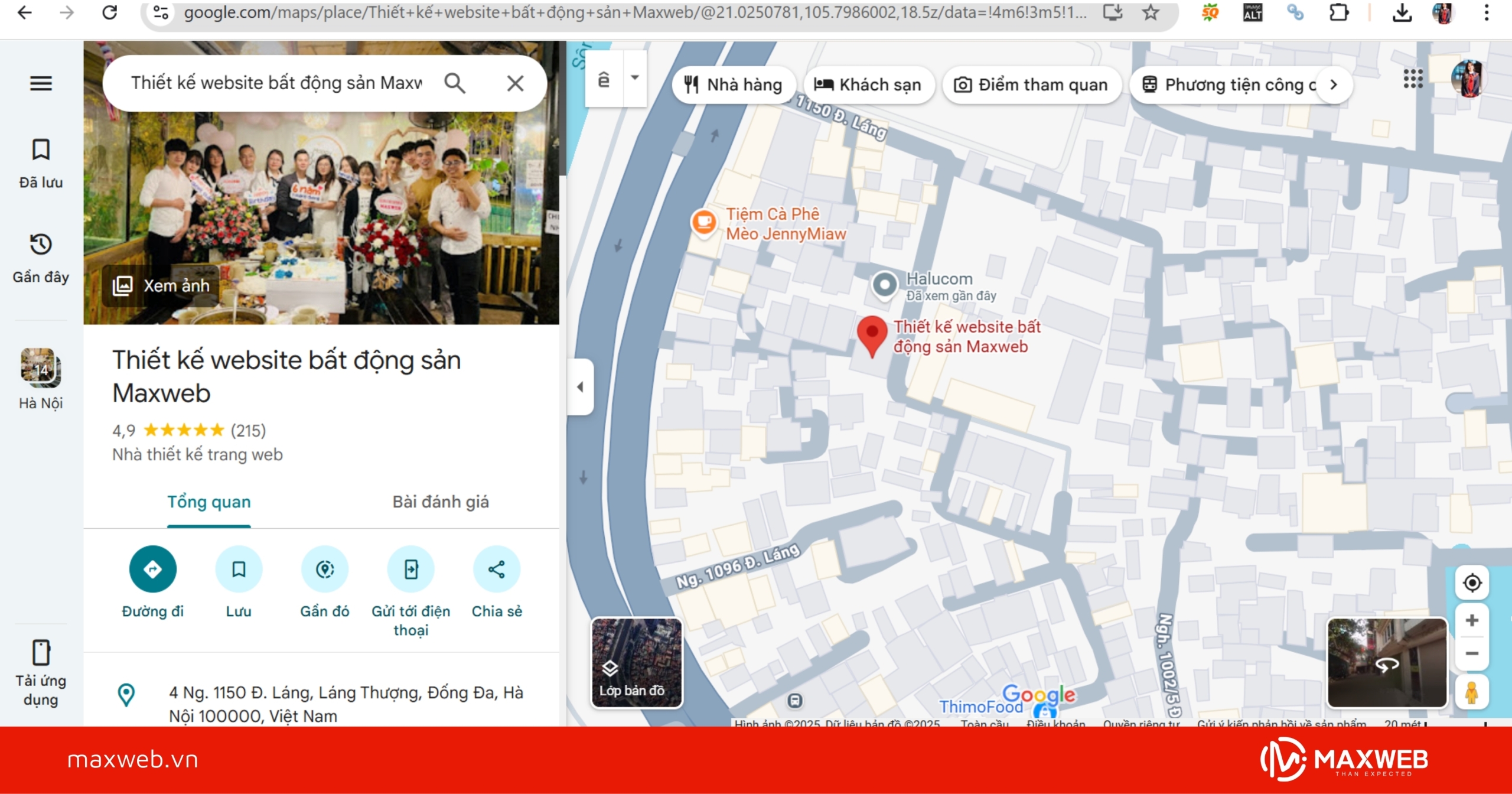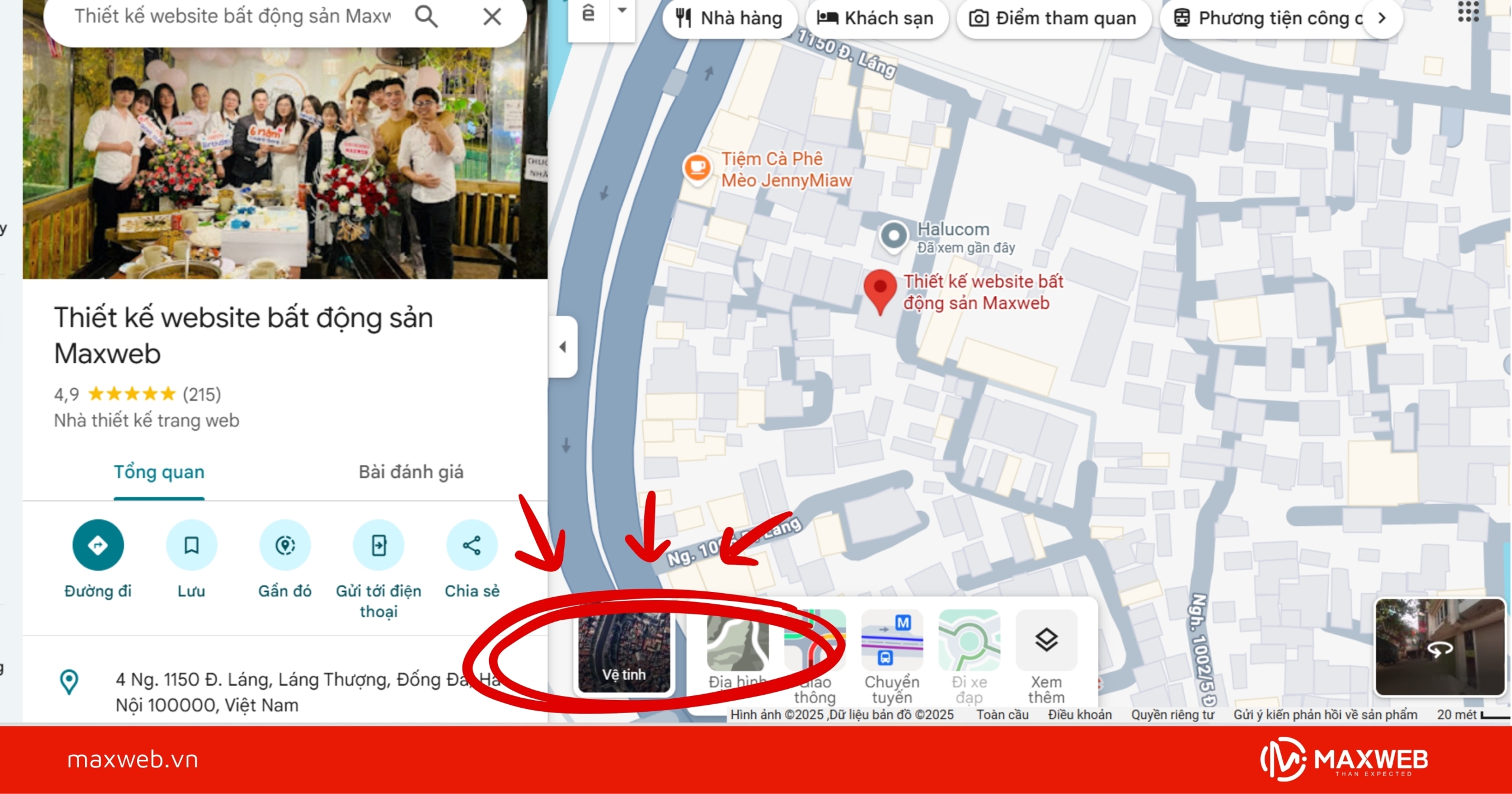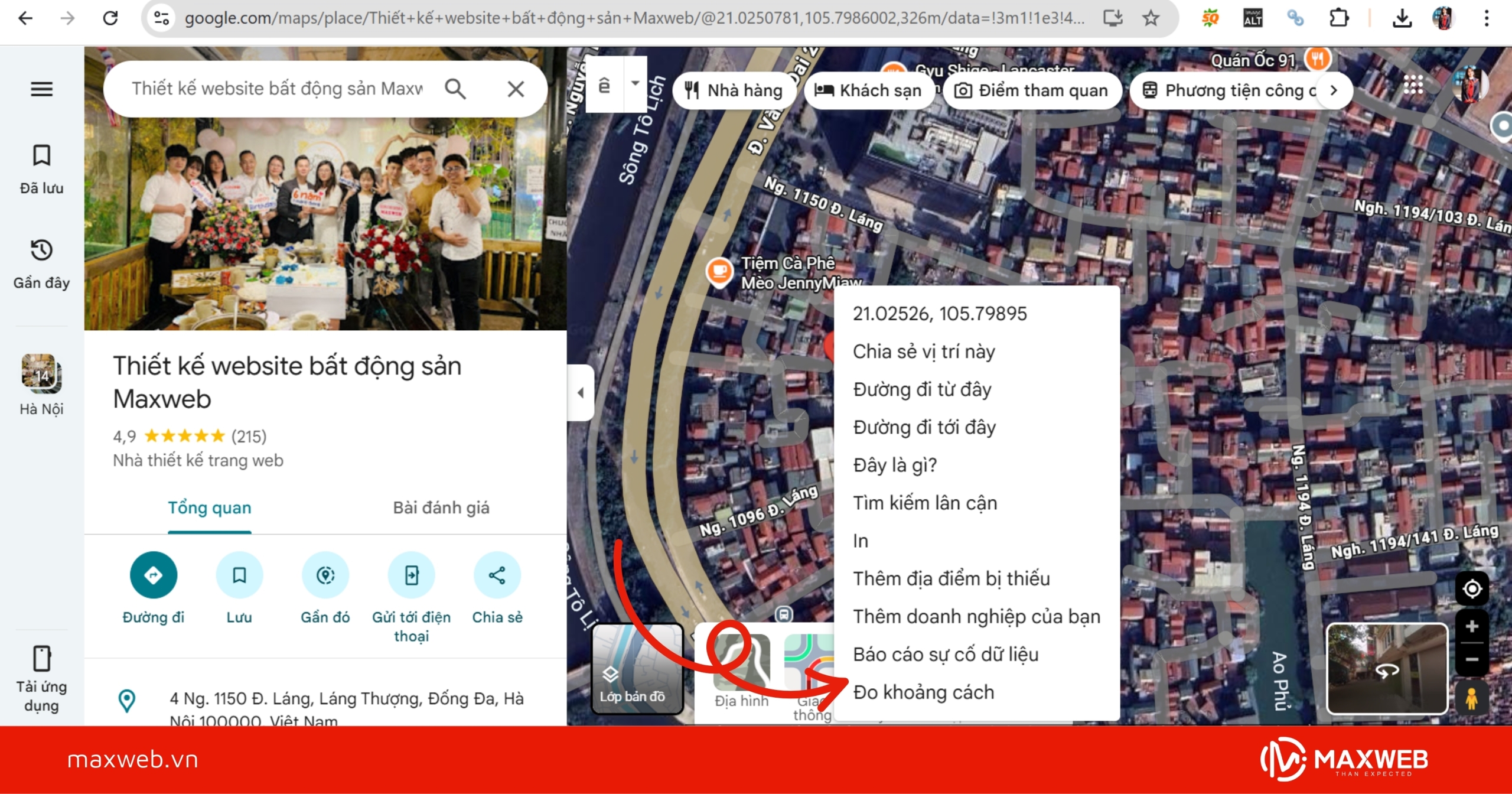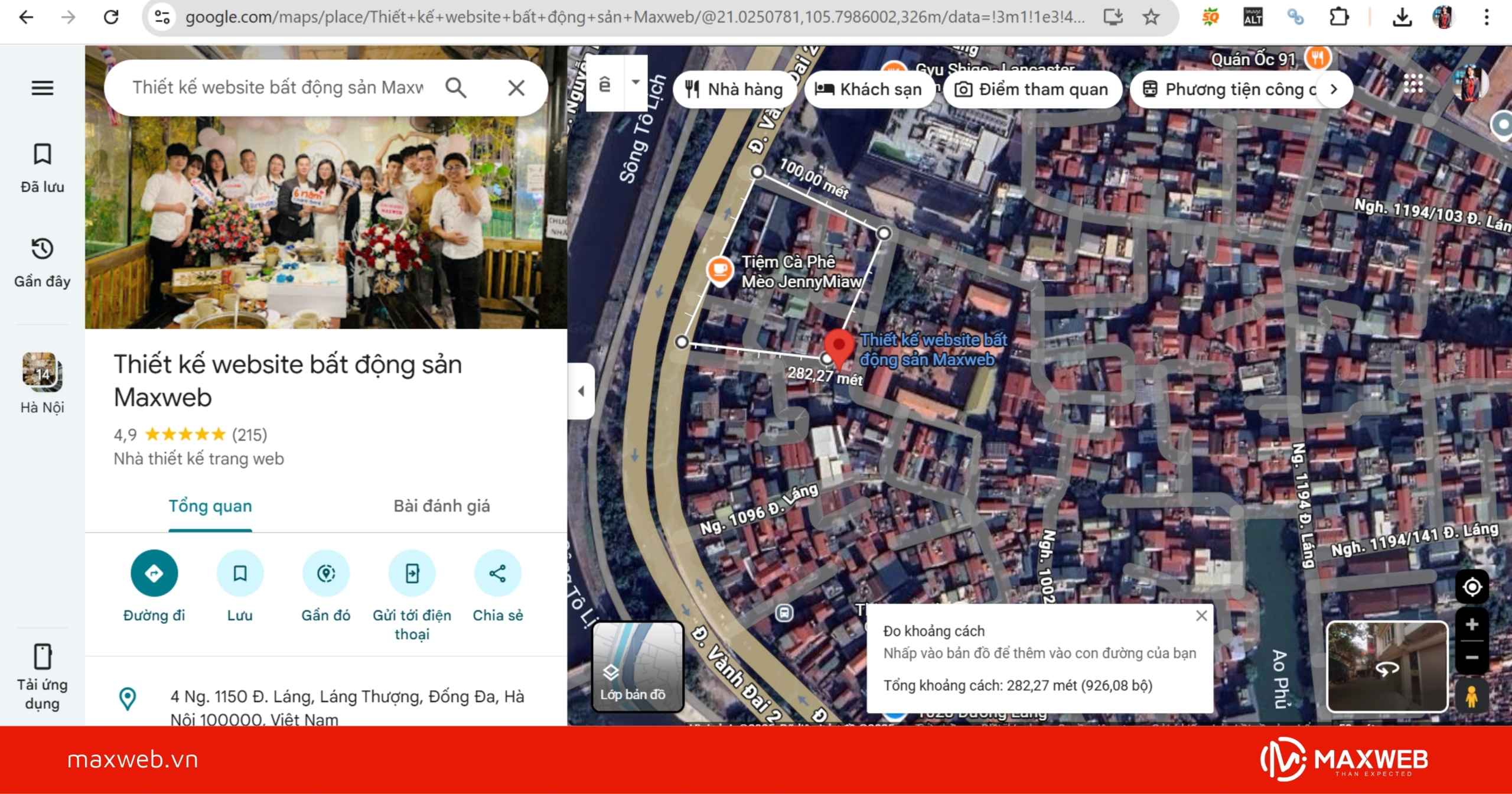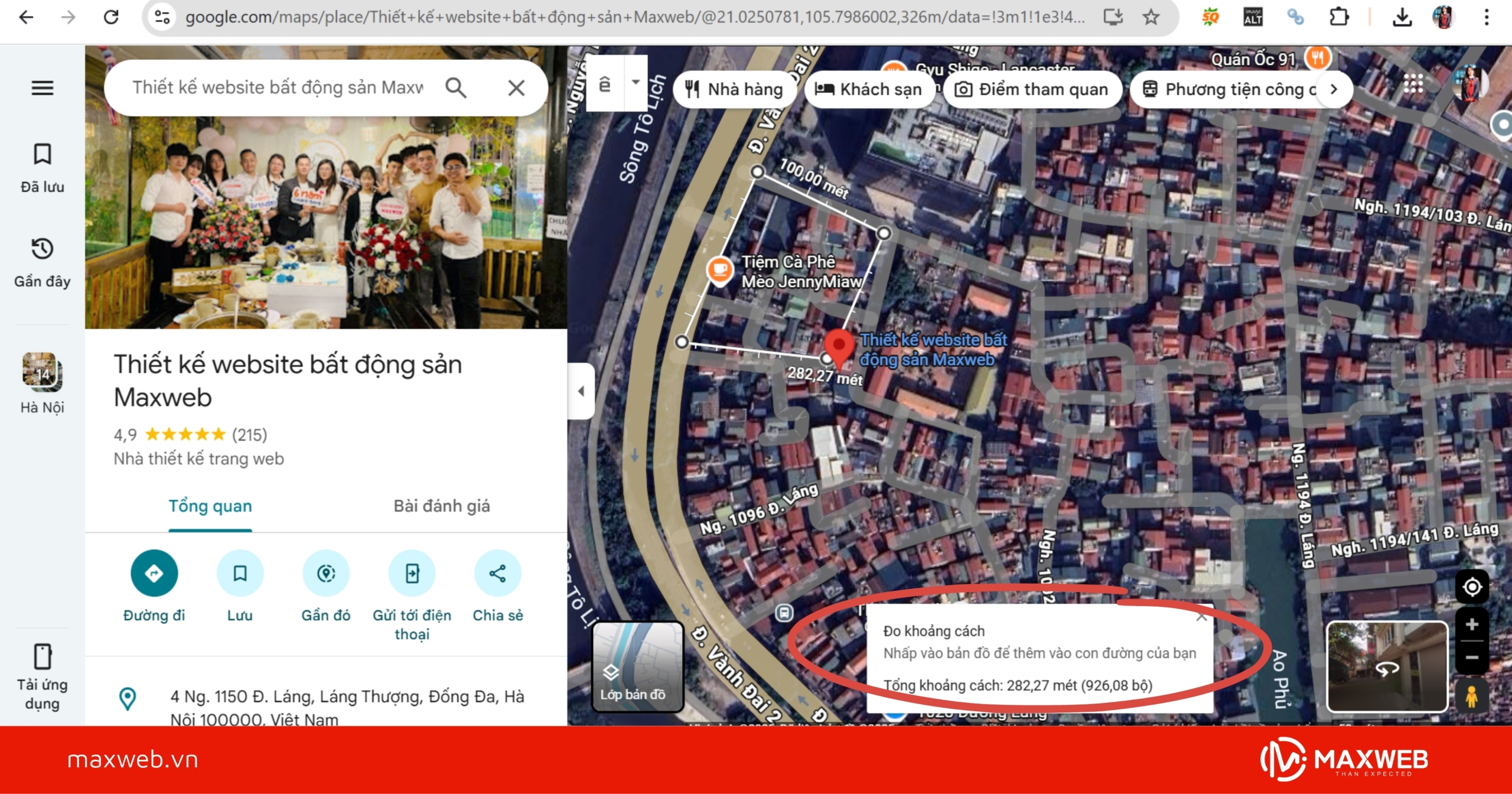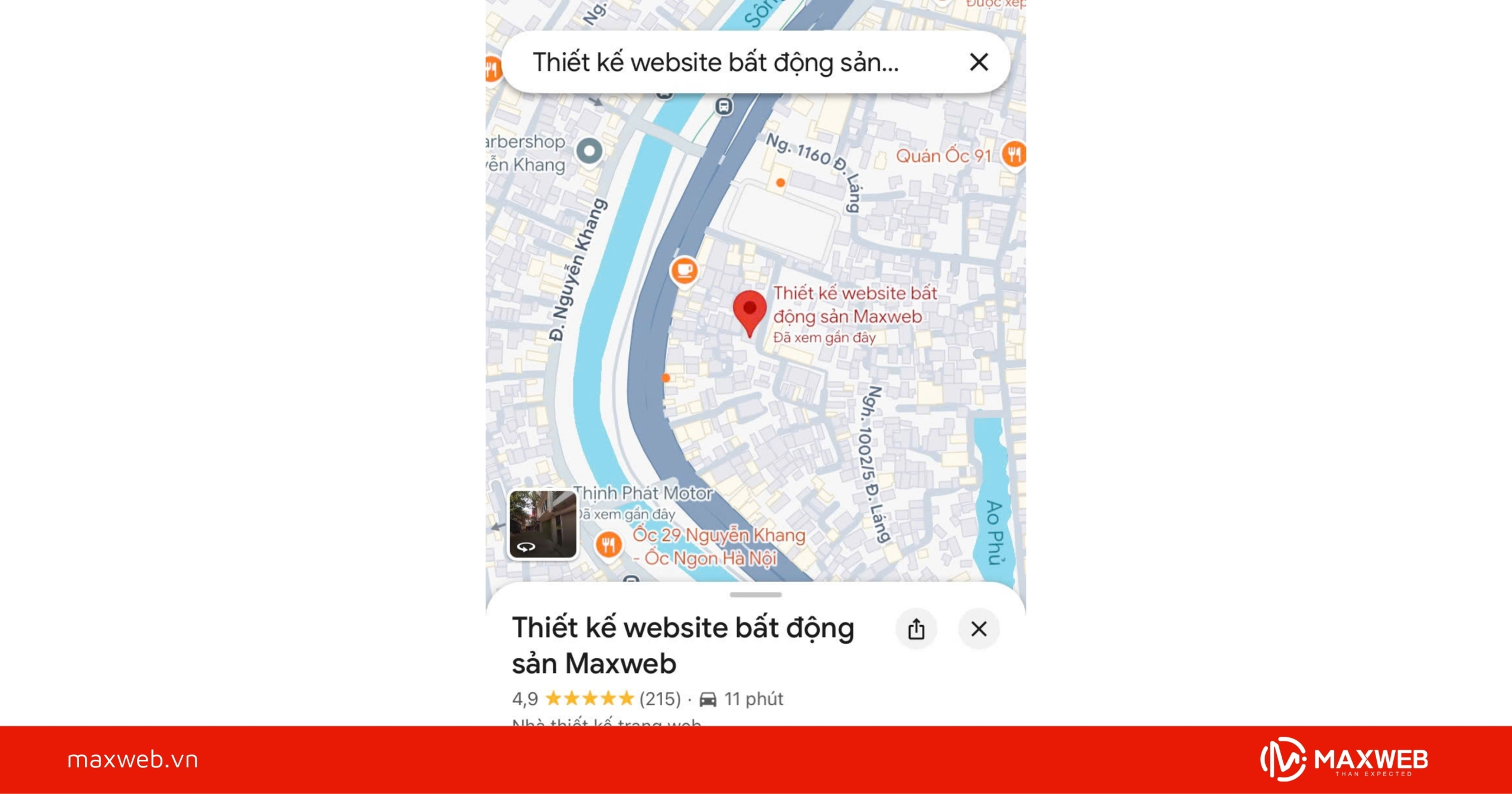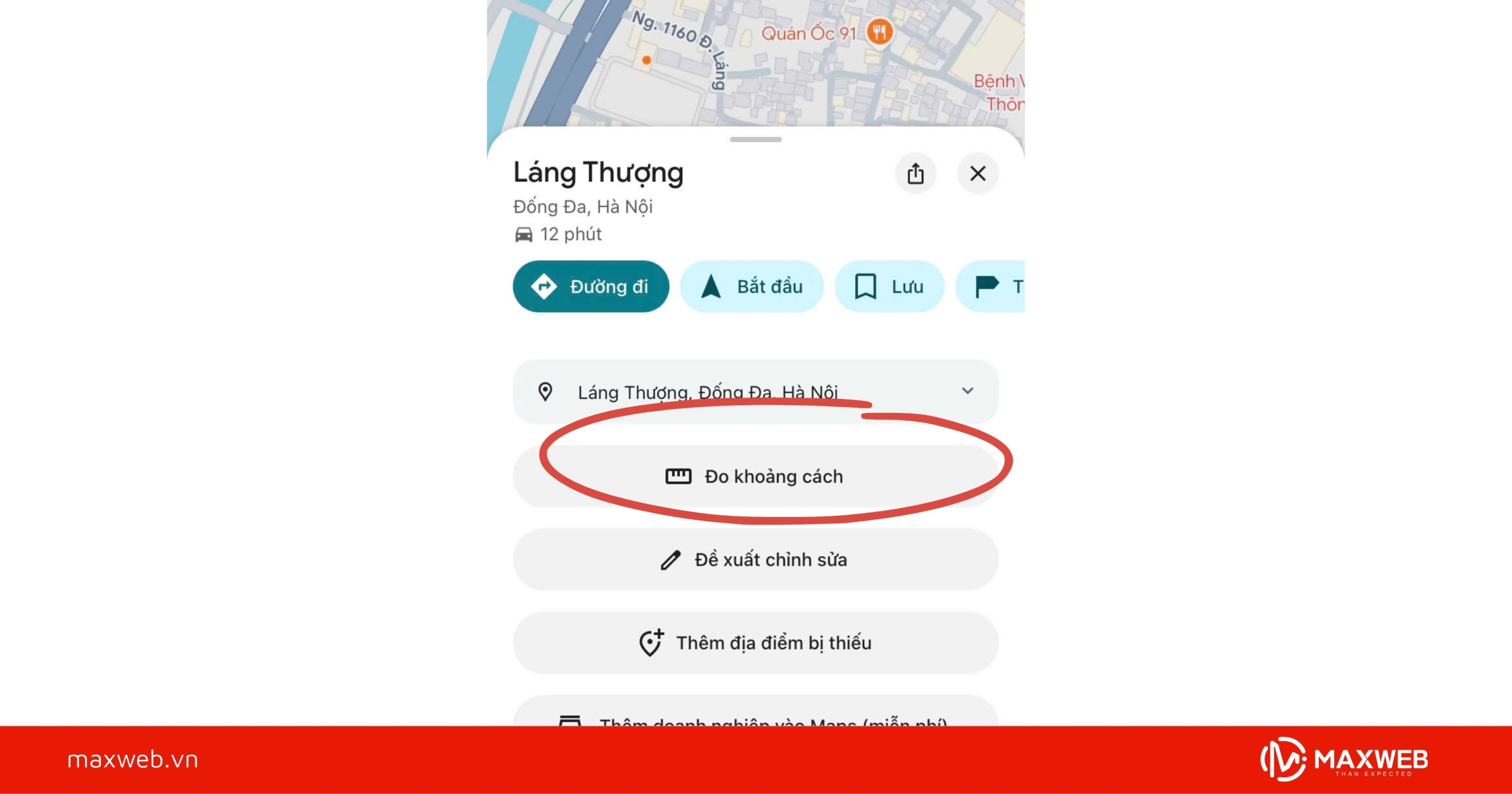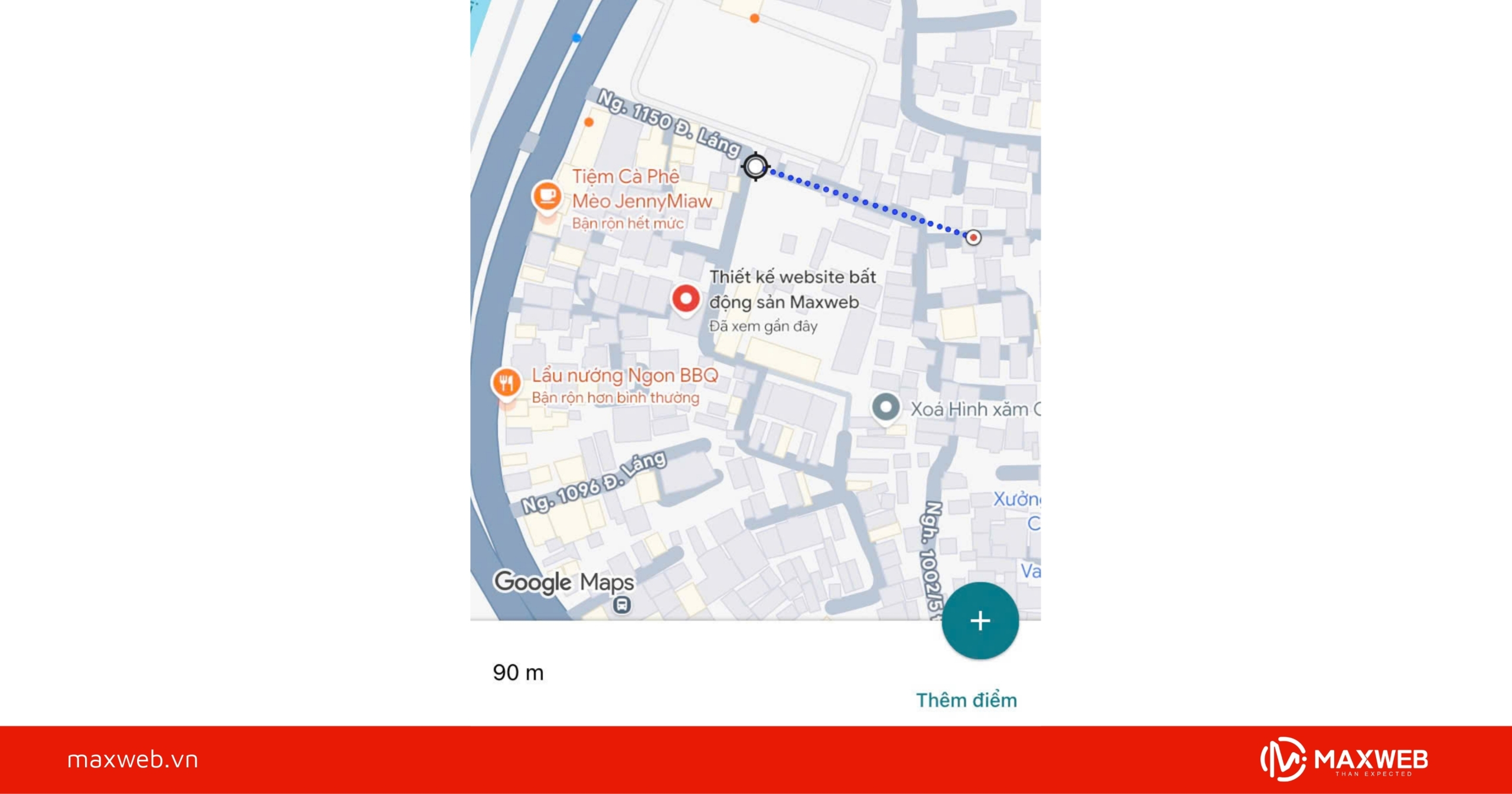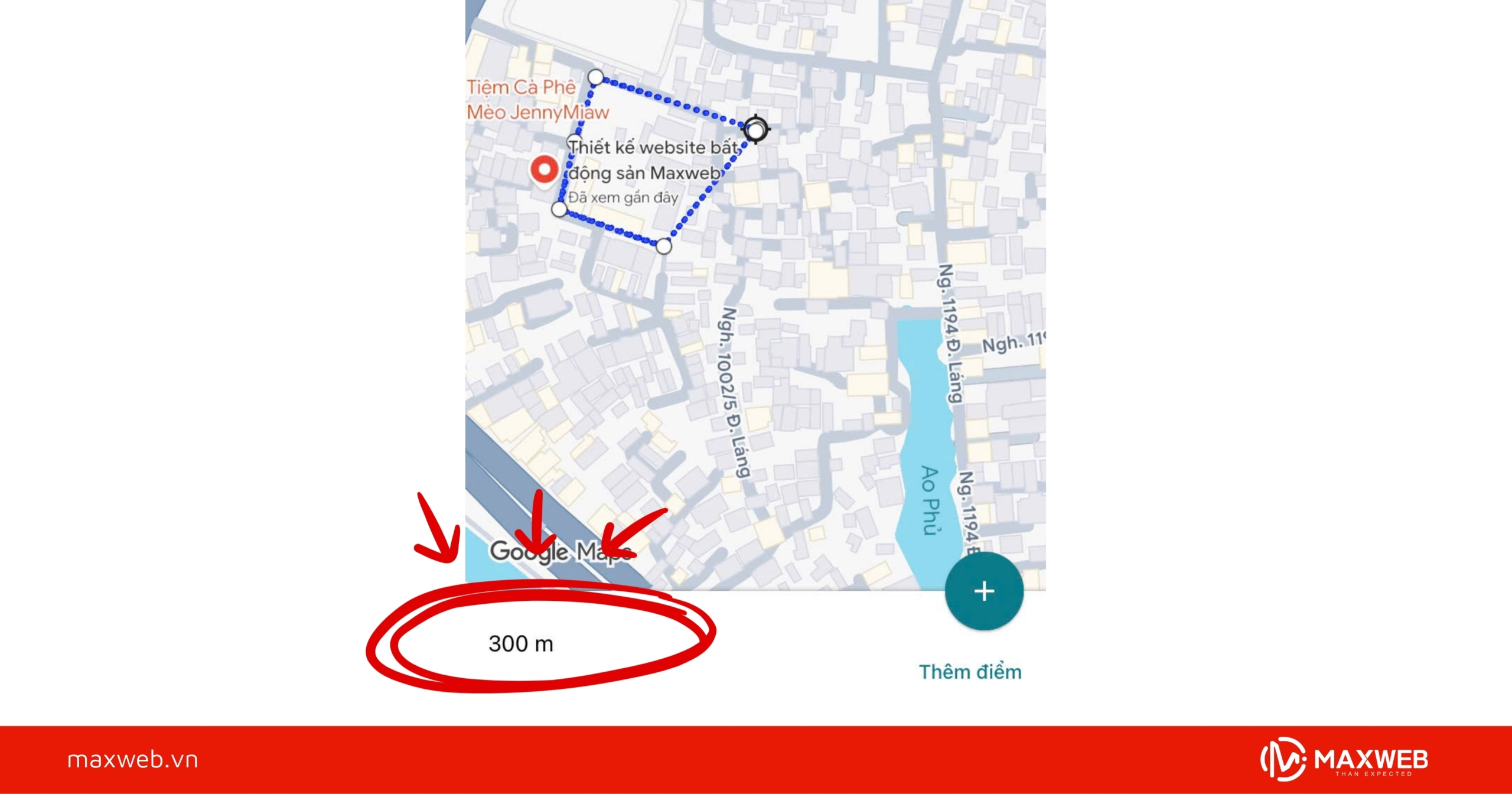Chỉ với vài cú click, bạn có thể dễ dàng đo diện tích trên Google map, dù là một thửa đất hay một khu vực rộng lớn ngay tại nhà, biến công việc tưởng chừng phức tạp thành một thao tác đơn giản, miễn phí và hiệu quả. Google Maps giờ đây không chỉ là bản đồ, mà còn là công cụ đo đạc cực kỳ tiện lợi dành cho bạn!

Lợi ích đo diện tích trên Google map mang lại
Những lí do bạn nên chọn đo diện tích trên Google map:
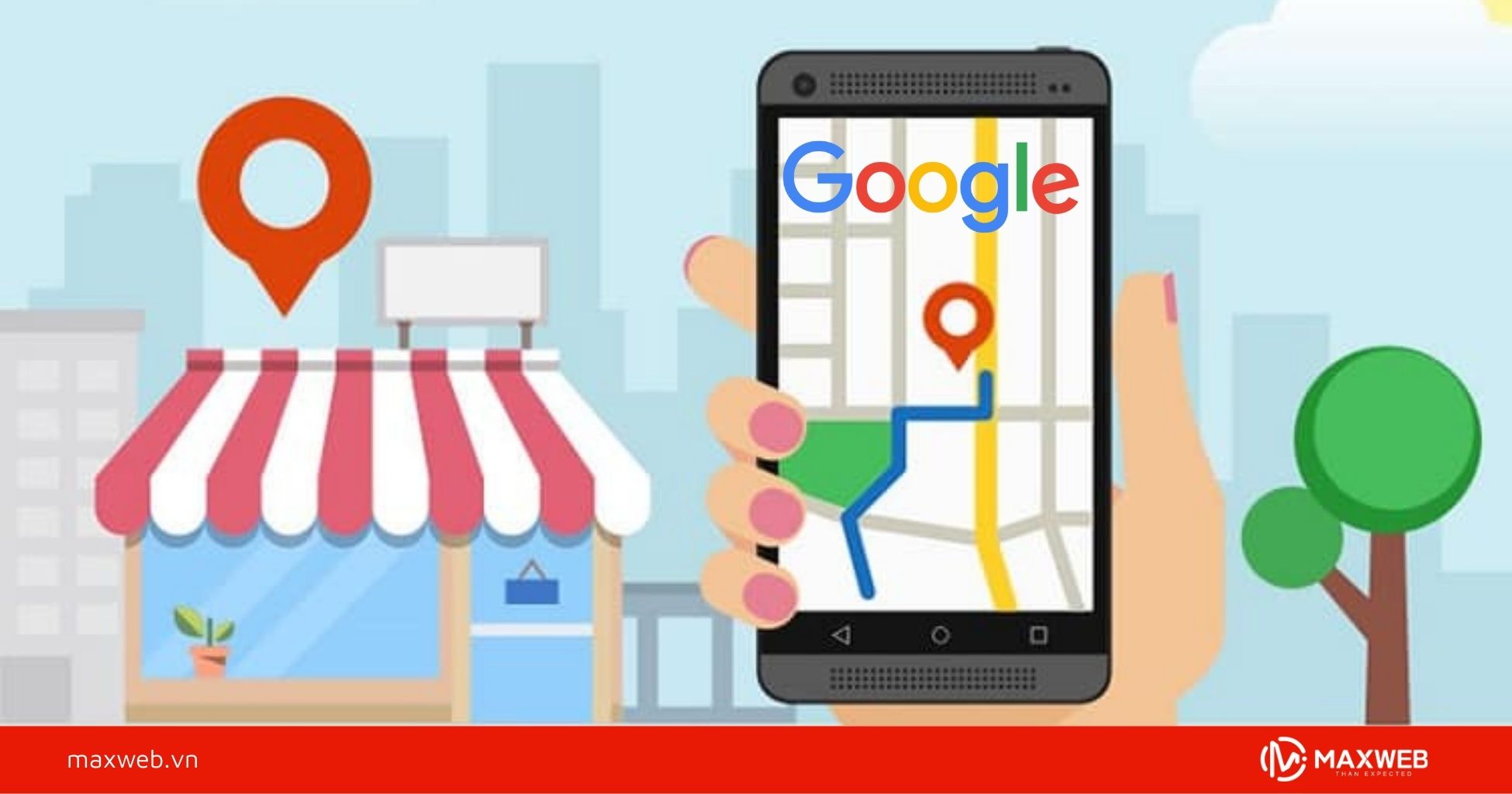
Tiện lợi và tiết kiệm thời gian
Lợi ích hàng đầu của việc đo diện tích trên Google Maps là sự tiện lợi. Thay vì phải đi đến tận nơi để đo đạc thủ công, bạn có thể thực hiện mọi thao tác ngay trên máy tính hoặc điện thoại của mình. Điều này giúp bạn tiết kiệm đáng kể thời gian và công sức, đặc biệt khi cần đo những mảnh đất ở xa hoặc có địa hình phức tạp.
Dễ sử dụng và hoàn toàn miễn phí
Google Maps là một ứng dụng quen thuộc và có sẵn trên hầu hết các thiết bị. Giao diện trực quan, dễ hiểu giúp bất kỳ ai cũng có thể sử dụng tính năng này mà không cần kiến thức chuyên môn. Quan trọng hơn, đây là một công cụ hoàn toàn miễn phí, giúp bạn có được kết quả ước tính nhanh chóng mà không tốn kém chi phí.
Cung cấp cái nhìn tổng quan chính xác
Khi kết hợp với chế độ xem vệ tinh, bạn sẽ có cái nhìn trực quan và rõ nét về hình dạng cũng như ranh giới của khu vực cần đo. Điều này không chỉ giúp bạn xác định các điểm đo chính xác hơn mà còn giúp bạn hình dung được vị trí, môi trường xung quanh mảnh đất một cách tổng thể.
Ứng dụng rộng rãi trong nhiều lĩnh vực
Tính năng đo diện tích đất trên Google map đặc biệt hữu ích trong nhiều ngành nghề:
- Bất động sản: Các chuyên viên có thể nhanh chóng ước tính diện tích đất để tư vấn hoặc định giá sơ bộ.
- Nông nghiệp: Nông dân có thể đo diện tích đất canh tác để lên kế hoạch gieo trồng và tính toán chi phí.
- Quy hoạch: Các nhà quy hoạch có thể sử dụng để ước tính diện tích các công trình, khu vực công cộng.
Ngay sau đây, mình sẽ hướng dẫn bạn cách tính diện tích trên Google map!
Xem thêm: Cách đo khoảng cách trên Google map
Chi tiết cách đo diện tích trên Google map bằng máy tính
Bước 1: Chuẩn bị và truy cập Google Maps
Truy cập Google map qua đường dẫn https://www.google.com/maps trên máy tính.
→ Nhập địa điểm đầu tiên mà bạn muốn đo vào ô tìm kiếm. Một mẹo nhỏ là bạn nên đăng nhập vào tài khoản Google của mình để dễ dàng lưu lại các địa điểm hoặc đường đi sau này.
Bước 2: Tìm kiếm và xác định vị trí cần đo
Sau khi tìm được vị trí, bạn có thể phóng to hoặc thu nhỏ bản đồ bằng cách cuộn con lăn chuột. Để có cái nhìn trực quan và chính xác nhất,bạn chỉ cần nhấp vào biểu tượng các lớp (layers) ở góc dưới bên trái màn hình và chọn “Vệ tinh”. Chế độ này sẽ hiển thị hình ảnh thực tế của khu vực, giúp bạn dễ dàng xác định ranh giới của mảnh đất hoặc khu vực cần đo.
Bước 3: Bắt đầu sử dụng công cụ “Đo khoảng cách”
Đây là bước quan trọng nhất. Bạn hãy click chuột phải vào điểm đầu tiên trên đường ranh giới của khu vực cần đo. Một menu ngữ cảnh sẽ hiện ra. Hãy chọn “Đo khoảng cách” (“Measure distance”).
Một chấm tròn nhỏ sẽ xuất hiện ngay tại điểm bạn đã chọn. Đây là điểm khởi đầu của phép đo. Bạn sẽ thấy một bảng thông tin nhỏ xuất hiện ở góc dưới màn hình, hiển thị tổng khoảng cách và tổng diện tích khi bạn bắt đầu vẽ.
Bước 4: Vẽ đường bao quanh khu vực
Tiếp tục click chuột trái vào các điểm tiếp theo trên đường ranh giới của khu vực. Google Maps sẽ tự động nối các điểm này bằng một đường thẳng. Để có kết quả chính xác nhất, bạn nên đặt các điểm này tại các góc hoặc các điểm gấp khúc của khu vực. Nếu bạn lỡ tay đặt sai một điểm, đừng lo lắng, bạn có thể nhấp và kéo điểm đó đến vị trí đúng.
Khi bạn đã vẽ xong tất cả các đường bao quanh, hãy click chuột trái vào điểm đầu tiên bạn đã chọn để đóng kín hình đa giác.
Bước 5: Đọc kết quả và hoàn tất
Ngay khi bạn đóng kín hình đa giác, Google Maps sẽ tự động tính toán và hiển thị kết quả chi tiết ở góc dưới màn hình. Bạn sẽ thấy:
- Tổng khoảng cách: Đây chính là chu vi của khu vực bạn vừa đo, hiển thị bằng đơn vị mét (m) hoặc kilômét (km).
- Tổng diện tích: Đây là diện tích của khu vực, hiển thị bằng đơn vị mét vuông (m²) hoặc kilômét vuông (km²).
Bạn có thể dễ dàng điều chỉnh các điểm đã vẽ để xem kết quả thay đổi. Nếu muốn xóa và đo lại, chỉ cần nhấp vào biểu tượng “x” (đóng) trên bảng kết quả. Với những thao tác đơn giản này, bạn đã có thể tận dụng tối đa tính năng đo diện tích đất trên Google Maps.
Chi tiết cách đo diện tích trên Google map bằng điện thoại
Bước 1: Khởi động và xác định vị trí
Đầu tiên, bạn cần mở ứng dụng Google Maps trên điện thoại của mình. Sau đó, sử dụng thanh tìm kiếm để nhập địa chỉ hoặc tên địa điểm cần đo. Bạn có thể dùng hai ngón tay để phóng to hoặc thu nhỏ, điều chỉnh bản đồ sao cho khu vực cần đo hiển thị rõ ràng nhất.
Bước 2: Kích hoạt công cụ “Đo khoảng cách”
Tại điểm bạn muốn bắt đầu đo, hãy nhấn và giữ ngón tay trên màn hình cho đến khi một ghim đỏ xuất hiện. Tiếp theo, vuốt màn hình lên từ phía dưới và chọn tùy chọn “Đo khoảng cách” (Measure distance). Ngay lập tức, bạn sẽ thấy một chấm tròn trắng với dấu cộng (+) xuất hiện, báo hiệu công cụ đã sẵn sàng.
Bước 3: Thêm các điểm để vẽ đường bao
Di chuyển bản đồ để đưa chấm tròn trắng đến điểm ranh giới tiếp theo. Tại mỗi góc hoặc điểm gấp khúc của khu vực, hãy nhấn vào biểu tượng dấu cộng (+) ở góc dưới cùng bên phải màn hình để thêm điểm. Bạn cần lặp lại thao tác này cho đến khi toàn bộ khu vực được bao quanh.
Bước 4: Hoàn tất và xem kết quả
Sau khi đã thêm đủ các điểm, hãy di chuyển bản đồ về lại điểm khởi đầu và nhấn vào đó để đóng kín hình đa giác. Ngay lập tức, bạn sẽ thấy kết quả chi tiết hiển thị ở góc dưới màn hình, bao gồm cả tổng diện tích và chu vi của khu vực bạn vừa đo.
Các công cụ khác ngoài phần mềm đo diện tích trên Google map
Ngoài đo diện tích trên Google Maps, còn có nhiều công cụ khác giúp bạn đo đạc diện tích với độ chính xác cao hơn, đáp ứng các nhu cầu chuyên sâu. Việc hiểu rõ ưu điểm của từng công cụ sẽ giúp bạn lựa chọn đúng giải pháp cho công việc của mình.
Google Earth: Lợi thế về hình ảnh 3D và dữ liệu chi tiết
Trong khi Google Maps nổi bật với sự tiện lợi và nhanh chóng, thì Google Earth lại mang đến một trải nghiệm đo đạc ở một tầm cao mới. Công cụ này cho phép bạn xem và đo đạc trên mô hình 3D của Trái Đất, cung cấp hình ảnh chân thực và chi tiết hơn. Bạn nên sử dụng Google Earth khi cần:
- Đo đạc trên địa hình phức tạp: Nếu mảnh đất của bạn nằm trên đồi núi, thung lũng hoặc có độ dốc, việc đo trên mô hình 3D của Google Earth sẽ cho kết quả chính xác hơn nhiều so với bản đồ 2D của Google Maps.
- Nghiên cứu chi tiết về khu vực: Google Earth tích hợp thêm nhiều lớp dữ liệu như ranh giới hành chính, thông tin về các tòa nhà và địa danh, rất hữu ích cho các dự án nghiên cứu hoặc quy hoạch.
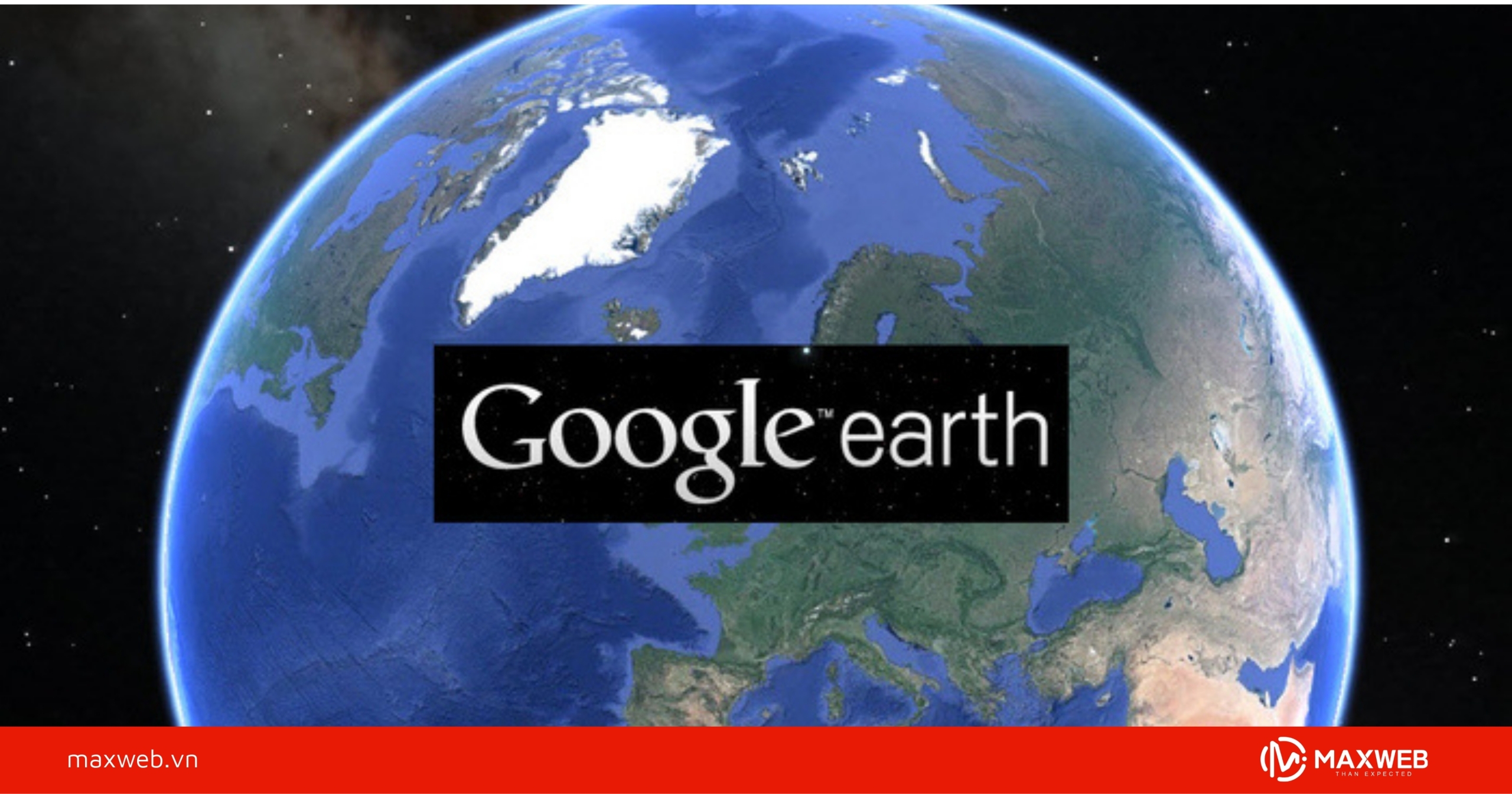
Các ứng dụng đo đạc chuyên dụng: Ưu tiên độ chính xác
Ngoài phần mềm đo diện tích trên Google map, với các công việc đòi hỏi độ chính xác tuyệt đối, như trong lĩnh vực xây dựng, khảo sát địa chất, hay các giao dịch pháp lý liên quan đến đất đai, bạn nên ưu tiên sử dụng các ứng dụng đo đạc chuyên dụng. Các công cụ này thường sử dụng công nghệ GPS tiên tiến, kết hợp với các thuật toán phức tạp để mang lại kết quả chính xác đến từng centimet. Một số trường hợp cụ thể bạn nên dùng các ứng dụng này bao gồm:
- Giao dịch bất động sản: Khi mua bán hoặc làm các thủ tục pháp lý liên quan đến đất đai, sai số nhỏ nhất cũng có thể gây ra tranh chấp lớn.
- Thi công công trình: Các kỹ sư cần số liệu chính xác để thiết kế và xây dựng móng, đường xá, hay các công trình đòi hỏi kỹ thuật cao.
- Nghiên cứu khoa học: Các nhà khoa học, nhà địa chất cần dữ liệu chính xác để phân tích và đánh giá địa hình.
Từ đây có thể thấy, đo diện tích trên Google Maps là lựa chọn hoàn hảo cho việc khảo sát sơ bộ, còn Google Earth và các ứng dụng chuyên dụng sẽ là “trợ thủ” đắc lực khi bạn cần dữ liệu chi tiết và độ chính xác cao cho các mục đích chuyên nghiệp.
Chốt lại, bạn nên đo diện tích trên Google map khi cần khảo sát sơ bộ, lên kế hoạch ban đầu hoặc phục vụ các nhu cầu cá nhân không đòi hỏi độ chính xác tuyệt đối. Tuy nhiên, đối với các mục đích pháp lý hoặc xây dựng, việc sử dụng các công cụ đo đạc chuyên nghiệp vẫn là lựa chọn tốt nhất!
Xem thêm: Cách chia sẻ vị trí trên Google map
Dịch vụ đánh giá Google map tại maxweb
Bạn đang tìm kiếm một giải pháp để cải thiện uy tín, tăng khả năng hiển thị và thu hút thêm khách hàng tiềm năng? Dịch vụ đánh giá Google Maps tại Maxweb chính là câu trả lời hoàn hảo dành cho bạn. Hãy cùng nâng tầm thương hiệu, bứt phá doanh thu với dịch vụ đánh giá Google Maps chuyên nghiệp từ Maxweb.

5 lí do bạn nên chọn đánh giá Google map tại Maxweb:
Đánh giá chất lượng, chân thực và tự nhiên
Maxweb cam kết cung cấp những đánh giá chất lượng, được viết bởi những tài khoản Google thực, có lịch sử hoạt động. Điều này đảm bảo các đánh giá không chỉ trông tự nhiên mà còn có giá trị, giúp tăng uy tín cho doanh nghiệp của bạn mà không lo bị Google phạt.
Tăng uy tín và khả năng hiển thị
Một doanh nghiệp có nhiều đánh giá tích cực sẽ được Google ưu tiên hiển thị cao hơn trong kết quả tìm kiếm. Dịch vụ của chúng tôi giúp bạn tăng số lượng và chất lượng đánh giá, từ đó nâng cao thứ hạng trên Google Maps, tiếp cận được nhiều khách hàng tiềm năng hơn.
Tăng tỷ lệ chuyển đổi và doanh thu
Ngày nay, khách hàng có xu hướng tin tưởng và lựa chọn những cửa hàng, dịch vụ có nhiều đánh giá tốt. Việc sở hữu một hồ sơ Google Maps ấn tượng với nhiều đánh giá 5 sao sẽ tạo động lực lớn để khách hàng đưa ra quyết định mua hàng, trực tiếp giúp tăng doanh thu.
An toàn và tuân thủ chính sách của Google
Chúng tôi luôn tuân thủ nghiêm ngặt các chính sách của Google, đảm bảo quy trình thực hiện an toàn và bền vững. Các đánh giá được thực hiện một cách cẩn thận, tránh các hành vi bất thường có thể gây ảnh hưởng xấu đến hồ sơ của bạn.
Dịch vụ chuyên nghiệp, hỗ trợ tận tâm
Maxweb không chỉ cung cấp dịch vụ đánh giá, mà còn đồng hành cùng bạn trong quá trình phát triển thương hiệu trực tuyến. Đội ngũ chuyên gia của chúng tôi luôn sẵn sàng tư vấn, hỗ trợ bạn một cách nhanh chóng và tận tâm, giúp bạn đạt được mục tiêu kinh doanh một cách hiệu quả nhất.
Liên hệ Maxweb thông qua hotline 0985.84.1715 / 0936.387.929 để được biết thêm chi tiết!
Chốt lại, bạn nên đo diện tích trên Google map khi cần khảo sát sơ bộ, lên kế hoạch ban đầu hoặc phục vụ các nhu cầu cá nhân không đòi hỏi độ chính xác tuyệt đối. Tuy nhiên, đối với các mục đích pháp lý hoặc xây dựng, việc sử dụng các công cụ đo đạc chuyên nghiệp vẫn là lựa chọn tốt nhất!
CÔNG TY TNHH GIẢI PHÁP CÔNG NGHỆ VÀ TRUYỀN THÔNG MBS
Hotline: 0985.84.1715 / 0936.387.929
Email: info@maxweb.vn
Fanpage: Maxweb.vn
VP Đại Diện: Số 4 ngõ 1150 đường Láng, phường Láng, Thành phố Hà Nội
Trụ Sở Chính: Số 37D1 ngõ 20 Hồ Tùng Mậu, phường Nghĩa Đô, Thành phố Hà Nội
VP Hồ Chí Minh: Villa Compound, 41 Ngô Quang Huy, phường An Khánh, Hồ Chí Minh